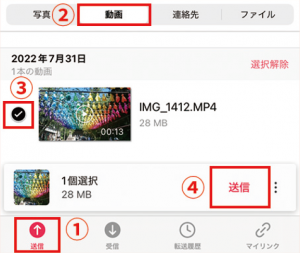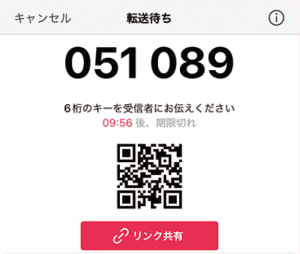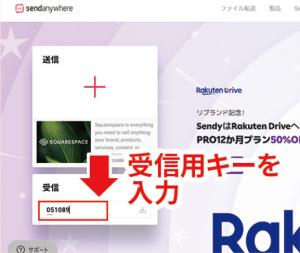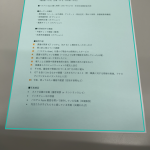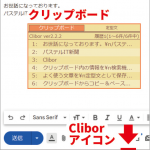Send Anywhereは会員登録しなくても無料で利用可能です。詳しくはこちら
スマホで撮影した動画をパソコンで編集する際、スマホとパソコンをケーブルで接続して動画データを取り込む方も多いはず。今回紹介するのは、ファイル転送サービス「Send Anywhere」を利用して手軽に動画データをパソコンへ転送する方法です。
-
Send Anywhereのポイント
- ケーブル要らず!PC・スマホ・タブレット間でファイルの送受信が無料でできる
- 6桁キーを共有して送信する場合は、容量無制限!大容量の動画も楽々送信
- ファイルの暗号化や一定時間で自動削除されるため、セキュリティも安心
「Send Anywhere」は、動画や写真などの大容量のファイルを無料で送受信できる転送サービスです。PC・スマホ(iPhone・Android)・タブレット間で機種を問わず手軽に送受信できるのが魅力で、送信方法は6桁キーや読み取り用QRコード、共有リンクでの転送、デバイスへのダイレクト転送があります。
一度に送信できるサイズは送信方法により異なるものの、6桁キーでの転送は容量無制限!複数人にファイルを転送する際に便利な共有リンクでの転送は最大10GB(無料会員の場合)、ダイレクト転送は10GBまで転送可能です。送信ファイルは暗号化され、サーバーに保管されたファイルも48時間が経過すると自動削除されるため安心です。
ステップ① スマホアプリを起動し、送信したい動画を選択する
アプリを起動し、写真へのアクセスを許可。動画一覧から送信したいデータを選択し、画面下に表示される「送信」をタップします。複数のデータの同時送信も可能です。
ステップ② 転送方法を選択する ※記事ではキー入力での転送方法を紹介
受信用キーと読み取り用QRコード、リンク共有画面が表示されます。キーとQRコードは10分間、リンクは48時間有効です(リンク共有は無料会員登録が必要)。
ステップ③ 「Send Anywhere」サイトをPCで開き、キーを入力する
「Send Anywhere」サイトの受信ボックスに②のキーを入力し、Enterキーを押すとファイル転送が開始されます(※無料プランの場合は広告表示後にダウンロードが開始)。